
Onko iPhonessa yhteystietoja, jotka haluat pitää yksityisinä? Tai ehkä sinulla on joukko kontakteja, jotka haluat säilyttää, mutta et halua näkyvän osoitekirjaasi. iOS: llä on itse asiassa sisäänrakennettu tapa tehdä juuri tämä.
Tämä toimii jopa, jos yrität korjata yhteystietosi hallittavammaksi samalla kun pidät kiinni ihmisistä, joihin haluat ehkä ottaa yhteyttä myöhemmin. Ennen kuin puhumme kontaktin yksityisyyden hienoista kohdista, puhutaan yksinkertaisesta tavasta piilottaa yhteystiedot osoitekirjastasi.
Piilota suuri määrä yhteystietoja luomalla ryhmä ja piilottamalla loput
Ensimmäinen ratkaisu on ryhmittää yhteystiedot yhteen ja piilottaa sitten kaikki muut. Miksi teemme tämän? Koska et voi siirtää yhteystietoja iCloud-ryhmästä toiseen, sinun on luotava ryhmä, jonka näytämme, ja piilotettava alkuperäinen iCloud-ryhmä, joka pitää sisällään kaikki yhteystiedot, joita et halua nähdä.
Uusia ryhmiä voidaan luoda kahdella tavalla. Napsauta Macissa “All iCloud” ja sitten “+” -painiketta.
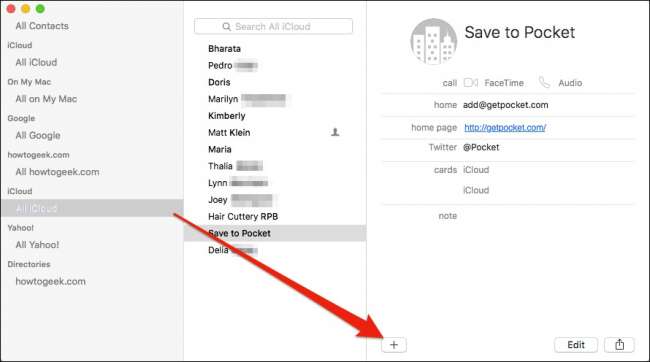
Napsauta sitten ”Uusi ryhmä”.
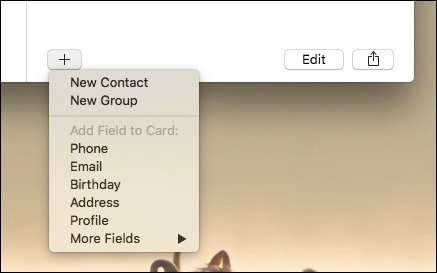
Anna nyt uudelle ryhmällesi sopiva nimi.
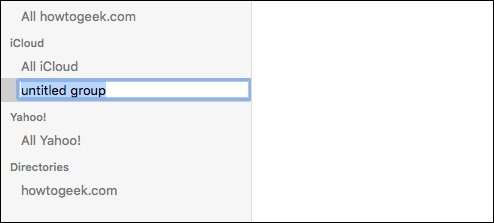
Niille teistä, jotka eivät omista Macia, voit käyttää iCloudia osoitteessa icloud.com . Kirjaudu sisään ja napsauta "Yhteystiedot".
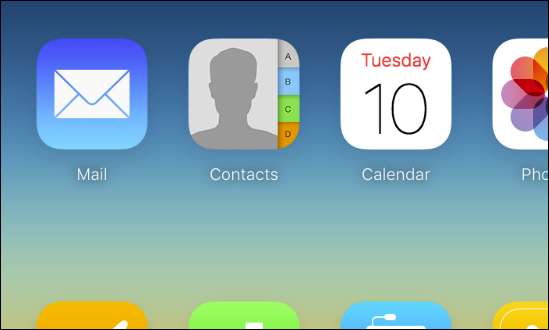
Napsauta sitten vasemmanpuoleisen kontaktipaneelin oikeassa alakulmassa olevaa + -painiketta.
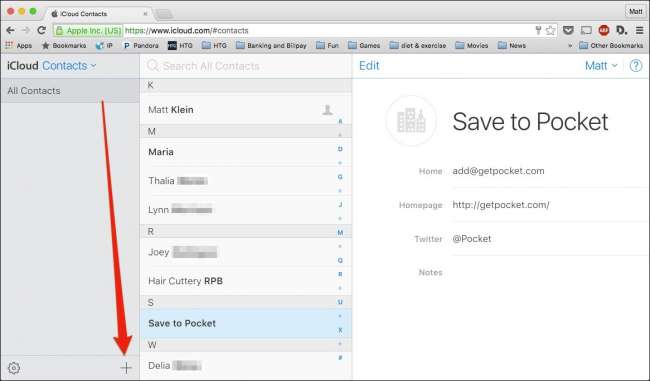
Napsauta “Uusi ryhmä” ja anna sille sopiva nimi.
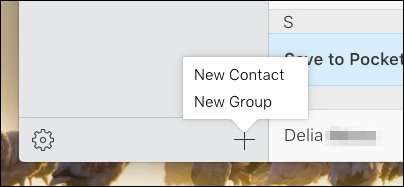
Nyt kun olet luonut ryhmän, on aika kopioida kaikki haluamasi yhteystiedot näytä osoitekirjaasi kyseiselle ryhmälle. Näytämme tämän prosessin iCloudissa, mutta sen pitäisi olla enimmäkseen sama Macissa.
Voit vetää kaikki kontaktit yksitellen uuteen ryhmään, tai voit valita useita yhteystietoja Windows-näppäimistön "Ctrl" -näppäimellä tai Macin "Command" -näppäimellä. Voit valita alueen myös vaihtonäppäimellä. Siitä huolimatta, kun olet valinnut yhteystiedon tai kontaktit, vedä se uuteen ryhmään.
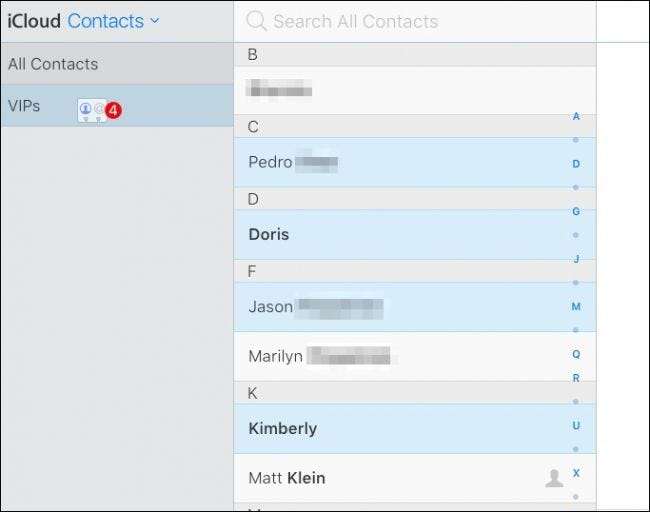
Käännyn nyt iPhoneen. Avaa yhteystietosi ja napauta ”Ryhmät”.
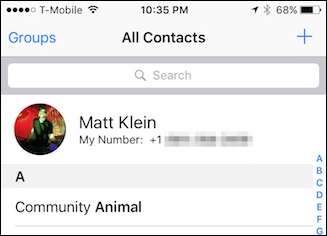
Napauta nyt "Piilota kaikki yhteystiedot".
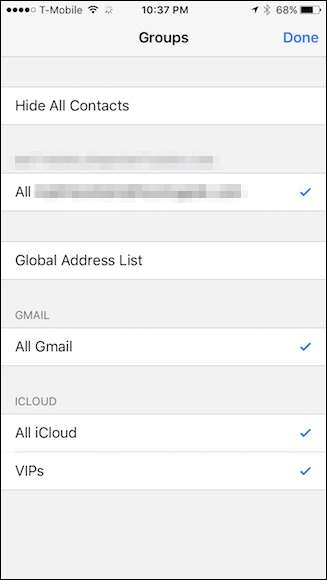
Napauta nyt vain ryhmää tai ryhmiä, jotka haluat näyttää. Tässä tapauksessa näytämme vain VIP-ryhmäämme.
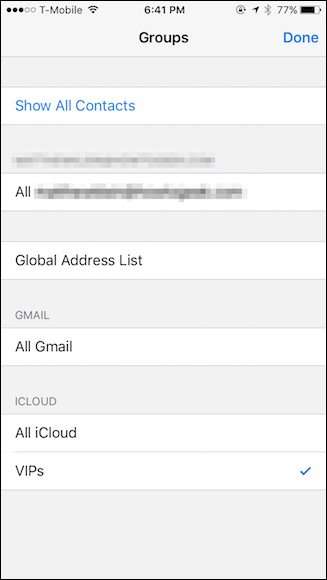
Jos muilla tileilläsi on joukko yhteystietoja, voit siirtää ne iCloud-tilillesi Macissa vetämällä ja pudottamalla niitä osoitekirjaasi käyttämällä. Jos et käytä Macia, voit käytä tässä artikkelissa kuvattua vCard-menetelmää .
Naamioi tietyt kontaktit lempinimellä
Edellinen menetelmä käsittelee kuinka näyttää (tai piilottaa) suuri joukko kontakteja. Jos kuitenkin piilotat vain muutaman nimen etkä halua poistaa niitä kokonaan luettelosta, voit antaa kyseisille yhteyshenkilöille lempinimet - jotka piilottavat heidän oikean nimensä osoitekirjastasi.
Voit tehdä tämän valitsemalla yhteystiedon, napauttamalla Muokkaa-painiketta, vierittämällä alaspäin ja napauttamalla Lisää kenttä -vaihtoehtoa.
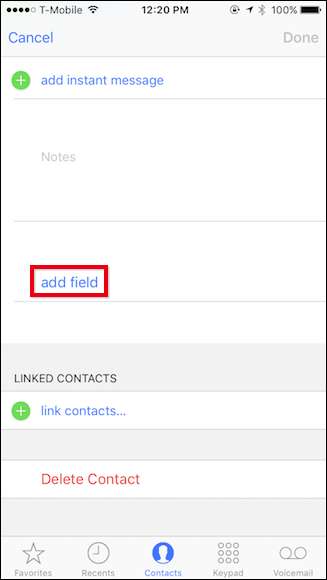
Napauta ”Lempinimi” ja se lisätään muokkauskenttiin.
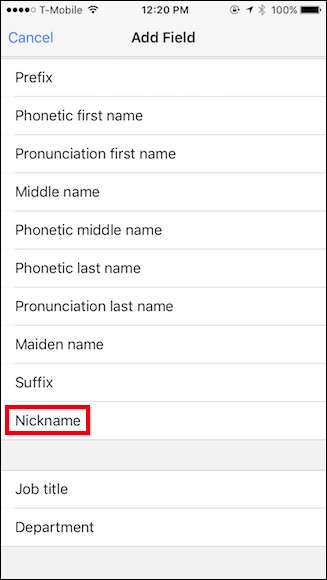
Nyt, kun puhut arkaluonteisen tai yksityisen kontaktin kanssa, se näkyy puhelimessasi lempinimellä, jolloin voit levätä hieman helpommin mahdollisesti uteliaiden silmien ympärillä.
Lukitse App Switcher
Jos käytät iOS 8: ta, yksi asia, jota et ehkä ole ajatellut, on se, että aina kun avaat sovelluskytkimen julkisesti, se näyttää yhteystietosi sekä ihmiset, joiden kanssa olet äskettäin puhunut.
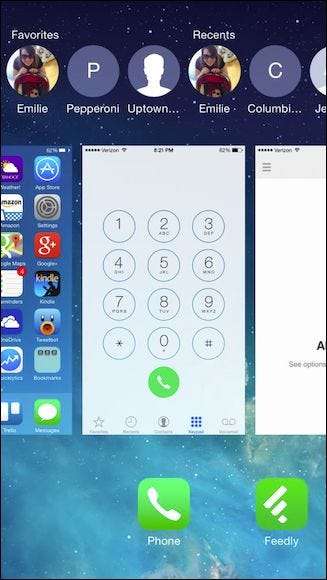
Jos olet julkisuudessa tai ihmisten läheisyydessä ja haluat kontaktien piiloutuvan, se voi olla ongelma.
Sinä voi helposti piilottaa yhteystiedot sovelluksen vaihtajalta avaamalla Asetukset, siirtymällä Mailiin, Yhteystietoihin, Kalentereihin ja valitsemalla vaihtoehdon Näytä sovellusvaihtajasta.
Huomaa, että tämä ominaisuus ja siten kyky poistaa se käytöstä, näyttää olevan poistettu iOS 9: stä.
Piilota yhteystiedot Spotlight-hausta
Muista, riippumatta siitä, kuinka hyvin yrität piilottaa yhteystietosi, ne näkyvät silti Spotlight-hauissa. Jos haluat poistaa yhteystietosi hauista, napauta Asetukset-sovellusta ja siirry kohtaan Yleiset> Spotlight-haku.
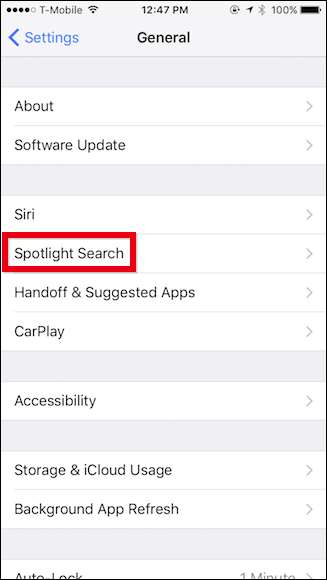
Poista yksinkertaisesti valinta "Yhteystiedot" ja "Puhelin" sekä kaikki muut kohteet, joita et halua näkyvän Spotlightissa iPhonessa.
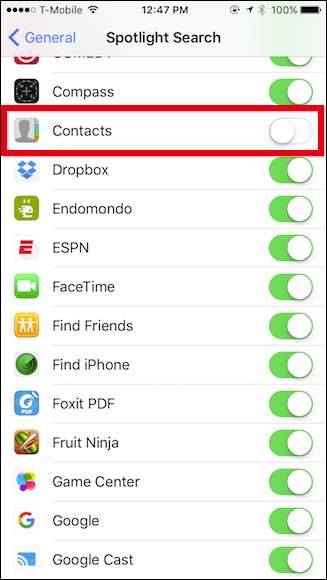
Toivottavasti tämä antaa sinulle käsityksen siitä, miten voit paremmin suojata ja piilottaa yhteystietosi iPhonessa. Viimeinen asia, jonka haluat, on joku, joka nuuskii yksityisyyttäsi.
LIITTYVÄT: Yhteystietojen siirtäminen iPhonesta toiseen puhelimeen
Olisi mukavaa, jos Apple sisältäisi suoraviivan menetelmän piilottaa tietyt yhteystiedot osoitekirjasta, ehkä yksinkertaisesti lisäämällä piilotettu ryhmä, joka voidaan kytkeä päälle ja pois päältä, mutta toistaiseksi sinun on yksinkertaisesti toteutettava yksityiskohtaiset kiertotavat. tässä artikkelissa.







